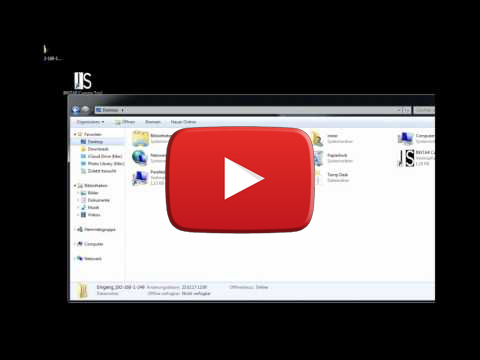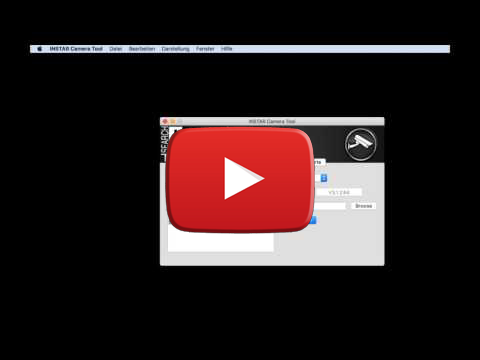Table of Content
Les caméras de la série HD utilisent une carte SD interne(amovible) pour enregistrer des vidéos, des instantanés d'alarme. Vous pouvez accéder aux fichiers enregistrés directement via la WebUI de la caméra ou avec un client FTP. La WebUI est le moyen le plus rapide pour télécharger des fichiers et pour les trier sur votre ordinateur, tablette ou smartphone dans votre navigateur Web par défaut. Quant aux clients FTP, ils offrent quelques fonctionnalités plus pratique de copier ou de télécharger plusieurs images à la fois. À noter que le client FTP doit prendre en charge le protocole de transfert de texte hyper (HTTP) pour accéder à la carte SD et que vous ne pouvez que télécharger des fichiers - les clients FTP n'offriront le droit d'écriture sur le stockage SD! Vous trouverez ci-dessous une sélection de clients FTP que vous pouvez accéder à la carte SD de votre caméra INSTAR.
Pour les modèles d'intérieur, vous pouvez toujours retirer la carte SD et l'utilisez comme un lecteur de carte sur votre ordinateur ou mobile pour un accès facile.
Smartphone Apps
.png)
InstarVision iPhone - Le menu d'enregistrement
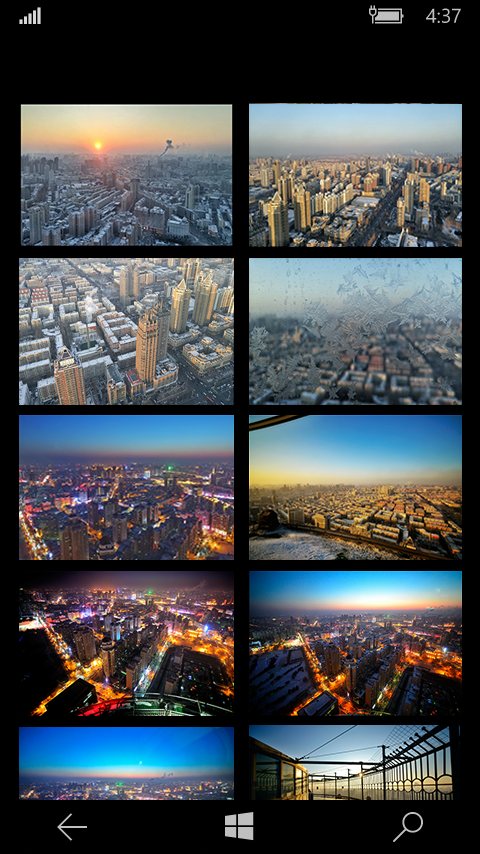
InstarVision Windows Phone - Le menu d'enregistrement
Les modèles de caméra HD vous permettent d'enregistrer des vidéos et des instantanés sur la carte SD interne. Le moyen le plus simple d'accéder à vos enregistrements d'alarme est d'utiliser nos applications pour smartphones iOS, Android, Windows Phone, WINDOWS 8 / 10 ou Blackberry.
INSTAR Camera Tool
Vous pouvez trouver notre outil de caméra pour Windows, macOS ou LINUX ici.
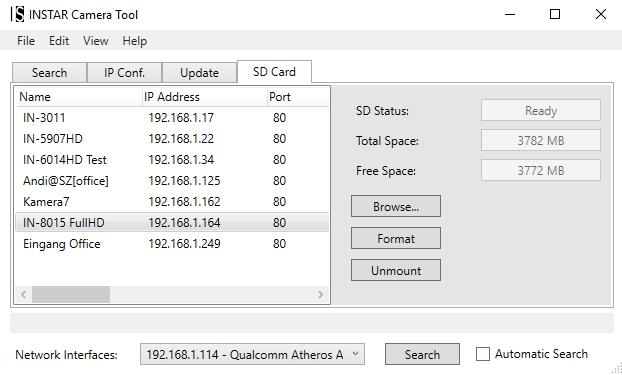
Interface d'Utilisateur Web
Série 1080p
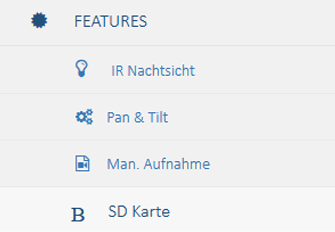
Les modèles de caméras HD vous permettent d'enregistrer des vidéos et des instantanés sur la carte SD interne. Pour y accéder rapidement, cliquez sur Caractéristique/le lien Carte SD dans la WebUI de votre caméra.
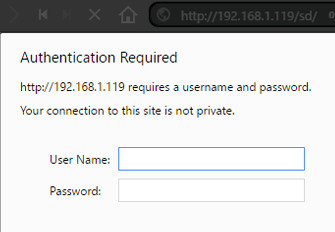
Le répertoire de la carte SD sera ouvert dans un nouvel onglet. Entrez les informations de connexion pour accéder aux fichiers enregistrés. Si le lien Carte SD n'affiche pas, cela signifie que la carte SD n'est plus montée sur le système de caméras. Dans ce cas, retirez la carte SD et réinsérez-la au logement SD.
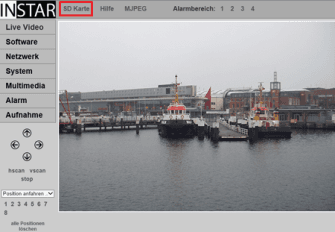
Les modèles de caméras HD vous permettent d'enregistrer des vidéos et des instantanés sur la carte SD interne. Pour y accéder rapidement, cliquez sur le lien Carte SD dans la WebUI de votre caméra.
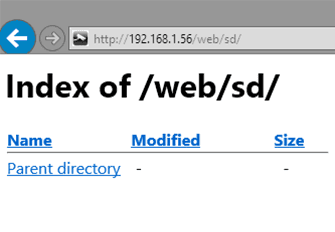
Le répertoire de la carte SD sera ouvert dans un nouvel onglet. Entrez les informations de connexion pour accéder aux fichiers enregistrés. Si le lien Carte SD n'affiche pas, cela signifie que la carte SD n'est plus montée sur le système de caméras. Dans ce cas, retirez la carte SD et réinsérez-la au logement SD.
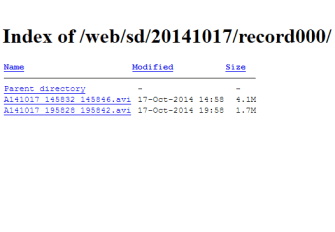
Votre caméra génère un nouveau dossier pour chaque jour et un nouveau sous-répertoire RecordXXX pour chaque 200 enregistrements d'alarme pendant cette journée. Chaque alarme génère un fichier * .avi qui commence par la lettre majuscule A - enregistrements programmés commencent par la lettre P, et ainsi de suite - suivi par le code de temps pour le déclenchement de l'alarme.
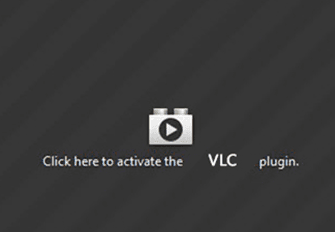
Le comportement par défaut de la plupart des navigateurs Internet est de télécharger la vidéo si vous cliquez sur elle. Les navigateurs comme Mozilla Firefox, qui prend en charge le plugin VLC, affiche la vidéo directement dans la fenêtre du navigateur. Assurez-vous que vous avez autorisé l'exécution du plugin VLC, et d'avoir rechargé le navigateur après l'installation. Le plug-in Web VLC devrait maintenant être répertorié dans la liste des Addons de plugins.
Windows Software
Access your SD Card
macOS Software
Access your SD Card